- Muunna AVCHD MP4: ksi
- Muunna MP4 WAV: ksi
- Muunna MP4 WebM: ksi
- Muunna MPG MP4: ksi
- Muunna SWF MP4iksi
- Muunna MP4 OGG: ksi
- Muunna VOB MP4: ksi
- Muunna M3U8 MP4iksi
- Muunna MP4 MPEG-muotoon
- Upota tekstitys MP4: ään
- MP4-jakajat
- Poista ääni MP4: stä
- Muunna 3GP-videot MP4: ksi
- Muokkaa MP4-tiedostoja
- Muunna AVI MP4: ksi
- Muunna muunnos MP4: ksi
- Muunna MP4 MKV: ksi
- Muunna WMA MP4: ksi
- Muunna MP4 WMV: ksi
Löydä parhaat MP4-jakajat luotettavan oppaan avulla
 Päivitetty Lisa Ou / 04. tammikuuta 2023 16:30
Päivitetty Lisa Ou / 04. tammikuuta 2023 16:30Kuinka leikata MP4-videota? Editoin tällä hetkellä itse tehtyä musiikkivideota tietokoneellani. Haluan sisällyttää otoksia suosikkihetkistäni lisäämättä koko videota, mutta en tiedä miten se tehdään. Voisiko joku auttaa minua jakamaan videon, jotta voin lisätä lyhyitä leikkeitä?
Yllä mainittu tilanne on vain yksi mahdollisista olosuhteista, joita saatat kohdata videoiden jakamisessa. Jos kosket tätä ongelmaa tai muuta siihen liittyvää tilannetta, on ilo kertoa, että olet tullut oikeaan paikkaan. Jakavia videoita voidaan käyttää eri tapauksissa. Jos muokkaat jotain ja haluat lisätä lyhyitä leikkeitä tai poistaa ei-toivottuja osia, tämä on täysin mahdollista, jos osaat leikata videoita. Voit myös julkaista nämä leikkeet meeminä, jotka voit jakaa ystäviesi kanssa eri sosiaalisen median alustoilla. Lisäksi videoiden jakaminen niiden lyhentämiseksi auttaa sinua korostamaan tietyn videon suosikkiosiasi.
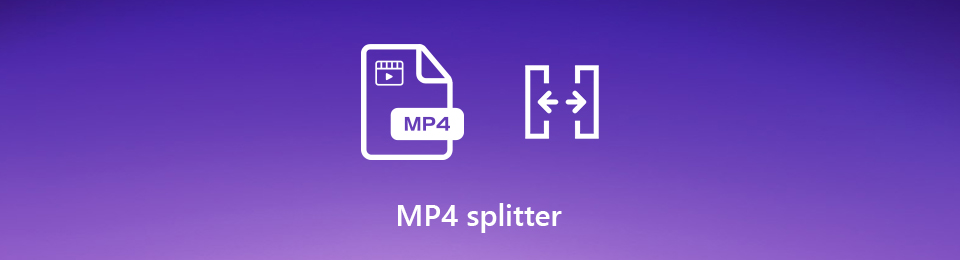
Kaikilla muokkaustyökaluilla ei kuitenkaan ole mahdollisuutta leikata videoita. Samaan aikaan joillakin on monimutkainen käyttöliittymä, mikä vaikeuttaa ohjelman ymmärtämistä ja käyttöä. Siksi tutkimme verkkoa löytääksemme parhaat työkalut ja menetelmät videoiden leikkaamiseen tai jakamiseen. Onneksi löysimme merkittäviä henkilöitä, jotka ovat osoittaneet kykynsä tässä skenaariossa. Saat lisätietoja näistä videonjakajista alla, kun luet koko artikkelin.

Opasluettelo
Osa 1. Paras MP4-jakaja - FoneLab Video Converter Ultimate
Aluksi meidän esitellään sinulle monissa maissa tunnettu MP4-jakaja. The FoneLab Video Converter Ultimate on all-in-one-ohjelmisto, jonka avulla voit leikata, muokata ja muuntaa videoita ammattimaisesti. Älä kuitenkaan hämmästy sen erinomaisista ominaisuuksista, sillä tämä työkalu ei vaadi sinulta ammattitaitoa. FoneLab Video Converter Ultimatessa on helppokäyttöinen käyttöliittymä, jonka avulla voit suorittaa leikkausprosessin vain muutamalla yksinkertaisella vaiheella. Se tukee useita videotiedostomuotoja, mukaan lukien MP4, MKV, MOV, AVI, FLV ja paljon muuta.
Video Converter Ultimate on paras video- ja äänenmuunnosohjelmisto, joka voi muuntaa MPG / MPEG MP4: ksi nopealla nopeudella ja korkealaatuisella kuvan / äänenlaadulla.
- Muunna mikä tahansa video / ääni, kuten MPG, MP4, MOV, AVI, FLV, MP3 jne.
- Tukee 1080p / 720p HD- ja 4K UHD-videomuunnosta.
- Tehokkaat muokkaustoiminnot, kuten leikkaaminen, rajaaminen, kääntäminen, tehosteet, parannukset, 3D ja muut.
Mitä tulee sen erinomaisiin ominaisuuksiin, tämä työkalu tarjoaa erilaisia videoeditointitoimintoja, joiden avulla voit luoda korkealaatuisia MV:itä. Voit valita haluamasi teeman, joka sisältää joulun, yksinkertaisen, siistin, iloisen, lumisen yön, romantiikan, bisneksen jne. Sen lisäksi voit myös luoda kollaasin valitsemallasi mallipohjalla. Lisäksi tämä ohjelma tarjoaa toimintoja paitsi videon jakaja. Siellä on myös videorotaattori, videon yhdistäminen, videoleikkuri ja paljon muuta. Voit tutustua sen muihin ominaisuuksiin, kun olet asentanut ohjelmiston laitteellesi.
Noudata alla olevia ohjeita, kun haluat leikata MP4-videota käyttämällä parasta videojakajaa, FoneLab Video Converter Ultimate:
Vaihe 1Lataa FoneLab Video Converter Ultimate asennustiedosto viralliselta verkkosivustoltaan ilmaiseksi. Myönnä sille lupa tehdä muutoksia laitteeseen ja paina sitten install -painiketta avautuvassa ikkunassa. Viimeistele nopea asennus ennen ohjelman käynnistämistä tietokoneellasi.
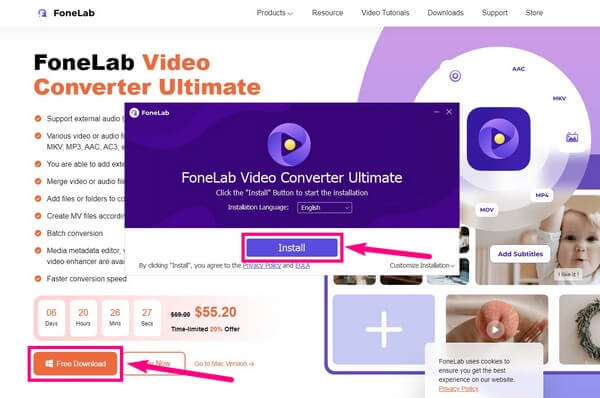
Vaihe 2Ohjelmiston pääkäyttöliittymä toivottaa sinut tervetulleeksi muuntamisominaisuuden avulla. vieressä Muunnin -kuvake yläosassa ovat ohjelman muut osat. Tämä sisältää MV:n, kollaasin ja työkalulaatikon. Valitse tässä tapauksessa Toolbox -vaihtoehto nähdäksesi sen erikoistuneet muokkaustoiminnot.
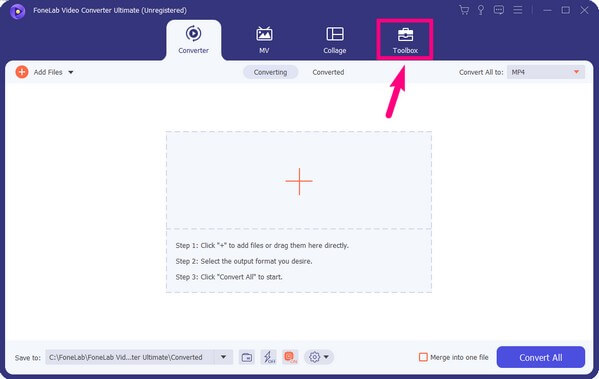
Vaihe 3Etsi ja napsauta Videon leikkuri ominaisuus videoiden jakamiseen Toolbox-osion ominaisuuslaatikoista. Jos sinulla on vaikeuksia toiminnon etsimisessä, voit käyttää Hakutyökalu palkki käyttöliittymän vasemmassa yläkulmassa. Voit kirjoittaa helposti "leikkuri"Tai"jakaja"paikantaaksesi sen.
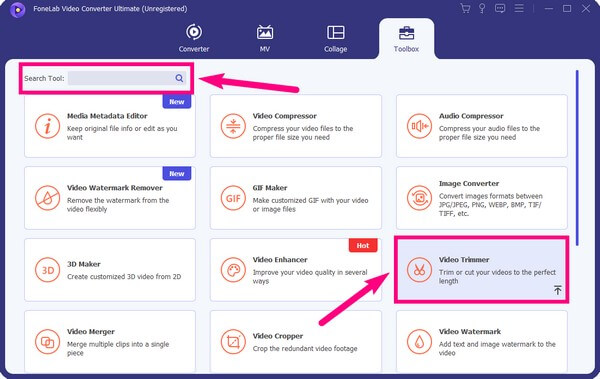
Vaihe 4Napsauta seuraavassa käyttöliittymässä ruutua, jossa on plus merkki näytön keskellä. Tiedostokansiosi tulee näkyviin. Valitse sieltä MP4 video haluat erota. Valitse sitten avoin tuodaksesi sen ohjelmaan.
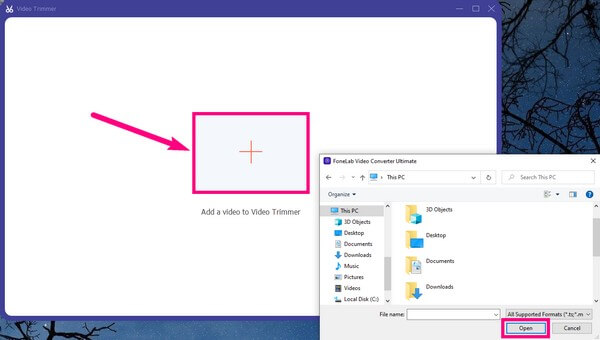
Vaihe 5Kun olet leikkauskäyttöliittymässä, valitse videon osa, johon haluat napata, käyttämällä aloitus- ja loppukehyksiä. Sitten voit valita videon laadun käymällä läpi ulostulo asetukset. Voit valita haluamasi muodon, resoluution, kuvanopeuden, videon laadun ja äänenlaadun ja paljon muuta.
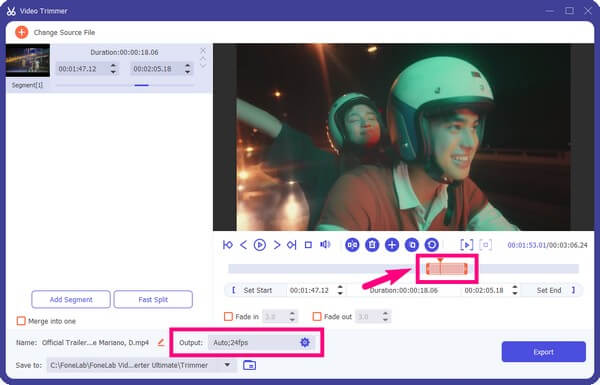
Vaihe 6Napsauta sen jälkeen Tallenna kohteeseen: avattavasta valikosta valitaksesi kansion, johon tiedosto tallennetaan, kun leikkaus on valmis. Sitten voit vihdoin lyödä Vie -painiketta käyttöliittymän oikeassa alakulmassa tallentaaksesi lopullisen videolähdön tietokoneellesi.
Video Converter Ultimate on paras video- ja äänenmuunnosohjelmisto, joka voi muuntaa MPG / MPEG MP4: ksi nopealla nopeudella ja korkealaatuisella kuvan / äänenlaadulla.
- Muunna mikä tahansa video / ääni, kuten MPG, MP4, MOV, AVI, FLV, MP3 jne.
- Tukee 1080p / 720p HD- ja 4K UHD-videomuunnosta.
- Tehokkaat muokkaustoiminnot, kuten leikkaaminen, rajaaminen, kääntäminen, tehosteet, parannukset, 3D ja muut.
Osa 2. Split MP4 Online
Jos haluat mieluummin käyttää online-työkaluja MP4-videoiden jakamiseen, voimme tarjota sinulle muutaman luotettavan ohjelman. Yksi niistä on Clideo Video Cutter Online. Tämän työkalun avulla voit leikata ja saada tarvittavat osat videosta tallentaaksesi ne laitteellesi. Se tukee melkein mitä tahansa videomuotoa ja jakaa tiedostosi vain muutamassa sekunnissa. Tämän verkkotyökalun ongelmana on kuitenkin se, että se ei toisinaan pysty tallentamaan ääriviivoja tarkasti. Tästä syystä sinulla voi olla vaikeuksia saada tarkka leike, jonka haluat tallentaa tietokoneellesi.
Seuraa alla olevia ohjeita selvittääksesi, kuinka voit leikata MP4-videota online-ohjelmistolla Clideo Video Cutter:
Vaihe 1Ensimmäinen asia, joka sinun on tehtävä, on käydä Clideo Video Cutter Online -sivustolla. Sen sivun keskellä näet Valitse tiedosto -välilehden, jossa on a plus symboli. Napsauta sitä ja valitse ja avaa leikattava video näkyviin tulevasta tiedostokansiosta.
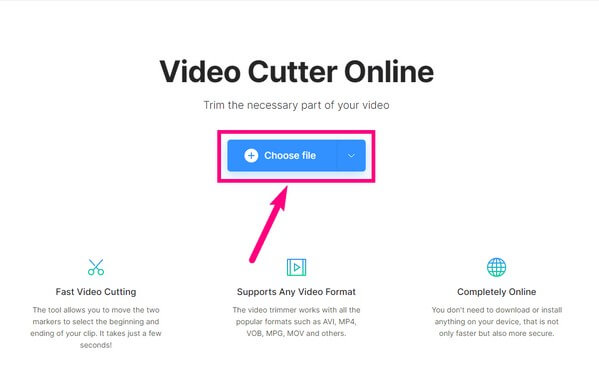
Vaihe 2Odota hetki, jotta se ladataan. Kun olet valmis, aseta sen leikkeen aloitus- ja loppukehys, jonka haluat napata tai poistaa videosta. Muista valita Pura valitut or Poista valitut näytön oikeassa sarakkeessa.

Vaihe 3Valitse sitten muoto, jossa haluat tallentaa videosi. Saatavilla on useita muotoja, mukaan lukien MP4, MPEG, AVI, FLV, MKV, MOVE jne. Napsauta lopuksi Vie -välilehti sivun oikeassa alakulmassa tallentaaksesi valitun videoleikkeen tietokoneellesi.
Video Converter Ultimate on paras video- ja äänenmuunnosohjelmisto, joka voi muuntaa MPG / MPEG MP4: ksi nopealla nopeudella ja korkealaatuisella kuvan / äänenlaadulla.
- Muunna mikä tahansa video / ääni, kuten MPG, MP4, MOV, AVI, FLV, MP3 jne.
- Tukee 1080p / 720p HD- ja 4K UHD-videomuunnosta.
- Tehokkaat muokkaustoiminnot, kuten leikkaaminen, rajaaminen, kääntäminen, tehosteet, parannukset, 3D ja muut.
Osa 3. Usein kysyttyä MP4-jakajista
1. Onko olemassa työkalua, jolla voi tehdä GIF-tiedostoja jakamalla videoita?
Kyllä on. Monet videoeditorit voivat jakaa tai leikata videotiedostosi ja muuttaa ne GIF-tyyppisiksi videoiksi. Mutta vain harvat voivat todella muuntaa ne GIF-muotoon. Ja yksi niistä harvoista työkaluista on FoneLab Video Converter Ultimate. Tämä ohjelma pystyy jakamaan videosi ja muuttamaan sen GIF-tiedostomuotoon.
2. Mikä on parempi MP4-jakaja? Online vai kolmannen osapuolen työkalut?
Sekä verkko- että kolmannen osapuolen työkaluilla on omat etunsa ja haittansa. Mutta kaiken kaikkiaan suosittelemme kolmannen osapuolen työkaluja, kuten FoneLab Video Converter Ultimate. Tämä johtuu siitä, että se tarjoaa enemmän ja parempia ominaisuuksia. Mitä tulee videoiden editointiin, se on kiistatta joustavampi useilla toiminnoillaan.
3. Onko FoneLab Video Converter Ultimatessa vesileimanpoistotoimintoa?
Kyllä. FoneLab Video Converter Ultimate ei vain muunna ja muokkaa videoita. Se voi myös poistaa vesileimoja ja lisätä niitä samalla videoosi. Näin ollen voit poistaa tarpeettomat symbolit tai tekstit videosta ja korvata ne mukautetulla vesileimallasi.
Video Converter Ultimate on paras video- ja äänenmuunnosohjelmisto, joka voi muuntaa MPG / MPEG MP4: ksi nopealla nopeudella ja korkealaatuisella kuvan / äänenlaadulla.
- Muunna mikä tahansa video / ääni, kuten MPG, MP4, MOV, AVI, FLV, MP3 jne.
- Tukee 1080p / 720p HD- ja 4K UHD-videomuunnosta.
- Tehokkaat muokkaustoiminnot, kuten leikkaaminen, rajaaminen, kääntäminen, tehosteet, parannukset, 3D ja muut.
Mitä tulee videon editointiin, muuntamiseen ja pakkaamiseen, voit aina luottaa FoneLab Video Converter Ultimate. Jos tarvitset lisää apua videosi kanssa, asenna ohjelma ilmaiseksi ja käytä sitä milloin tahansa.
